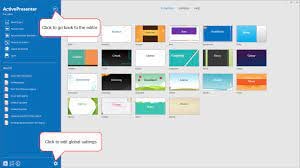¿Cómo Reducir el Tamaño de un GIF y los Mejores Tamaños de GIF?
Aug 07, 2025• Última Solución
Con la creciente popularidad de los Smartphones, las personas hoy en día experimentan todas las cosas nuevas con mucha emoción. Y los GIFs son siempre el contenido más interesante para ellos. Cuando hablamos de soluciones de ancho de banda limitado y de tiempo de carga rápido, los GIF son las primeras opciones ante nuestros ojos. Estos archivos suelen tener un tamaño pequeño para que puedan ser transferidos y descargados con facilidad y a un ritmo más rápido. Si estás interesado en conocer varios conceptos de cambio de tamaño relacionado con los GIFs, el siguiente artículo puede serte útil.
¿Cómo reducir el tamaño del GIF?
Hay muchas cosas que contribuyen a la gestión del tamaño total de los GIF. La lista incluye el recuento de colores en el interior, las dimensiones de las imágenes que se han utilizado para el desarrollo de GIFs y el número de marcos incluidos dentro de una carpeta GIF. Si se trata de un GIF animado, el tamaño puede aumentar en consecuencia. De alguna manera, si eres capaz de optimizar tus GIFs entonces, es mucho más fácil compartirlos a través de Internet.
Photoshop es una gran herramienta para editar tu imagen, incluyendo las imágenes GIF. Aquí vamos a mostrarte cómo hacer tu GIF más pequeño en Photoshop.
1. Recorta el espacio sobrante alrededor de la imagen:

Fuente de la imagen: youtube.com
La primera tarea, es llevar tu archivo de video GIF a la línea de tiempo de Photoshop. A veces, no es esencial para actualizar toda la serie de la animación GIF a la biblioteca, el GIF puede ser simplemente recortado en el panel de la línea de tiempo. Necesitas activar la opción de bucle y luego ser lo suficientemente activo para asignar el lugar correcto para recortar tu video.
2. Reduce el tamaño de la salida:

Fuente de la imagen: google.com
Aquellos que están trabajando en la versión de Photoshop CC 2017 son capaces de desarrollar GIFs simplemente ejecutando la opción "Explorar" del menú. Para ello, tienes que desplazarte hasta los archivos y luego desde el menú desplegable selecciona "Exportar como". Pronto se abrirá un menú en el que debes elegir el formato de archivo de salida como GIF y ajustar el parámetro de peso y altura para reducir el tamaño de tu imagen.
Si estás utilizando Adobe Photoshop Elements 14, entonces en su interfaz, debes ir a "Archivo" y luego pulsar la opción "Guardar para Web". Esto abre un cuadro de diálogo de tipo "Guardar" para Web inmediatamente, en esta nueva ventana puedes aplicar los cambios deseados a los tamaños de tu contenido, reducir la información de color y aplicar el difuminado, etc.
3. Ajustar el número de colores en la imagen:

Fuente de la imagen: google.com
Uno de los trucos más útiles para los profesionales del marketing es optimizar el tamaño de sus imágenes GIF ajustando el número total de colores. Se puede hacer utilizando la herramienta de tabla de colores que ayuda a seleccionar y deseleccionar fácilmente. Esta tabla suele contener unos 256 colores únicos y todos ellos contienen información de 8 bits de ancho. La mejor recomendación para obtener GIFs de buena calidad y de tamaño reducido es limitar los colores a 64 solamente o mantenerlos por debajo de este valor. Pero a veces tus videos originales pueden pedirte que aumentes la información de color.
Consejos:
Durante el proceso de reducción del tamaño del GIF, tendrás que pasar por selecciones de números de color en la serie de 256, 128, 64, 32, 16, 8, 4, 2, 1 etc. Utiliza el lado más pequeño de la escala para obtener los mejores resultados durante el proceso de optimización.
- Los usuarios también pueden reducir el número de cuadros en sus GIFs.
- Nunca olvides usar el tramado ya que puede ayudarte a mejorar la apariencia de las imágenes.
- Es esencial trabajar con algoritmos de compresión sin pérdidas, de lo contrario se producirá una gran pérdida de información.
- El entrelazado no es una buena opción para tus GIFs ya que provoca un aumento significativo del tamaño total del archivo.
Los mejores tamaños de GIFs:
Aquellos que estén buscando algunas alternativas a Photoshop para la creación de imágenes GIF pueden dirigirse a la siguiente lista:
1. FileOptimizer:

Se trata de una herramienta de optimización avanzada para GIF, ya que puedes reducir el tamaño de salida utilizando sus múltiples procedimientos. Puede ayudarte a comprimir audio, video y otros documentos con tamaños populares como JPG, GMP, PNG y TIFF, etc.
2. FileMinimizer Pictures:

Puede comprimir imágenes GIF hasta un 98% con sus técnicas clásicas de optimización. Generalmente sigue 4 niveles de compresión, pero a veces puede pasar por varios niveles para generar GIFs más pequeños, pero sin perder la calidad. Sólo funciona en la plataforma Windows.
3. RIOT:

Aquí RIOT significa Herramienta de Optimización de Imagen Radical que puede ajustar tantos parámetros de características para GIFs junto con reducir el tamaño del archivo. Este optimizador hace uso de los ajustes de matadatos, información de color, etc. para reducir el tamaño total del archivo.
4. GifftingTool:

Mediante la simple optimización de colores y píxeles repetitivos de los marcos GIF, esta herramienta puede proporcionar fácilmente una solución de optimización sin pérdidas. Se puede utilizar para ajustar el recorte de la imagen, la inversión, la combinación, el bucle y la aplicación de filtros.
5. GIF Optimizer:

Es un optimizador de GIF especialmente diseñado con un solo clic que puede proporcionar una compresión de hasta el 90%. También ayuda a reducir el tiempo de carga total para GIF con la reducción del tamaño del archivo.
6. Ezgif.com – En línea:

Este editor de imágenes GIF en línea puede reducir tu imagen simplemente reduciendo la información del color. Los usuarios pueden fácilmente minimizar el tamaño del archivo por alrededor de 30% utilizando esta herramienta que tiene características como los recortes, cambiar el tamaño, etc.
7. Conpressor.io – En línea:

Esta aplicación web en línea puede ayudar a los usuarios a comprimir su imagen al segmento de tamaño más pequeño, incluso sin decaer la calidad general. Puede procesar fácilmente los formatos de archivo SVG, PNG, GIF y JPG.
8. Picasion.com – En línea:

Ayuda a reducir el peso total de los GIFs para que puedan ser fácilmente subidos a Internet.
9. GIF Reducer:

Reductor puede reducir fácilmente el archivo GIF para que los tiempos de carga de la web se puede aumentar al instante.
10. Resizeimage.net:

Utiliza esta herramienta para obtener resultados impresionantes para tu optimización de GIF y puedes procesar casi todos los formatos de archivo para hacer las cosas fácilmente viables.
Conclusión:
Si quieres hacer un GIF en línea, Filmora Meme Make es tu solución definitiva. Te ayuda a hacer memes de imagen, GIF y video directamente sin marca de agua. Es totalmente GRATUITO de usar y sin necesidad de registrarse. Puedes cambiar el tamaño del texto, el color y la posición para crear un pie de foto cuando estés editando. También puedes colocar el texto dentro o fuera del GIF. Sólo con unos pocos clics, tu GIF estará listo. ¡Pruébalo ahora!

Editor de video potente y fácil de usar para todos los creadores.
Pruébalo Gratis Pruébalo Gratis Pruébalo Gratis
Recursos gratis de efectos para que tus vídeos sean súper atractivos.
Explora Más Explora Más Explora Más